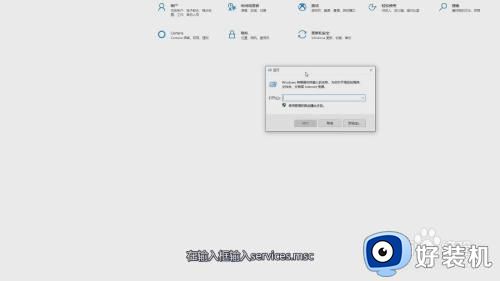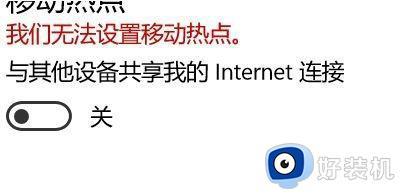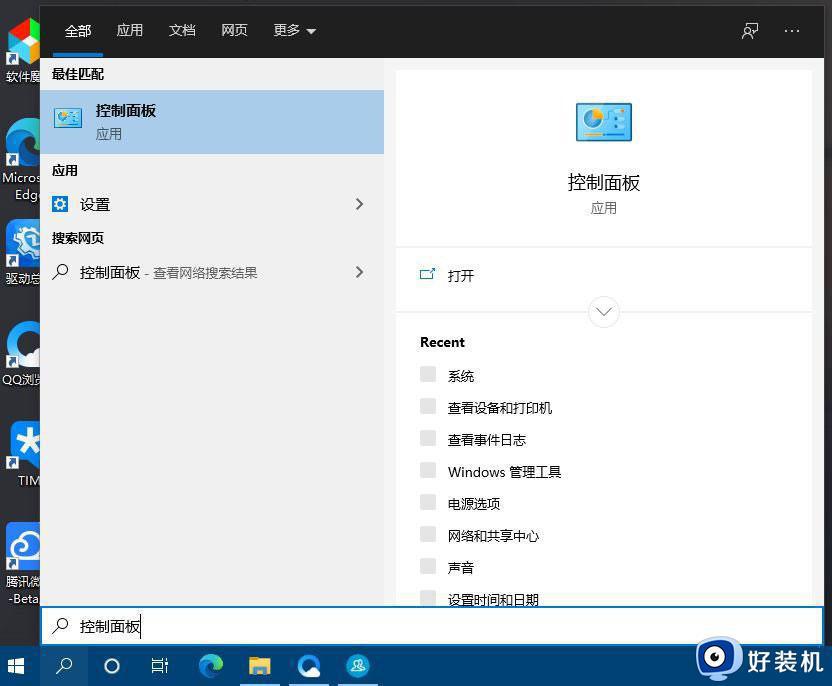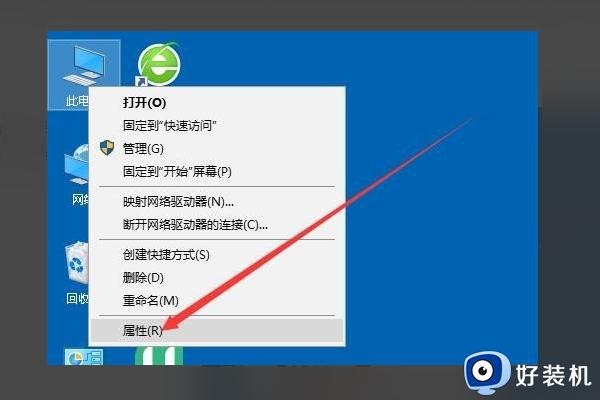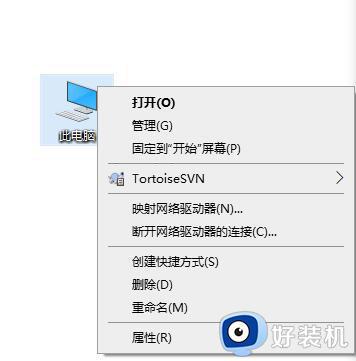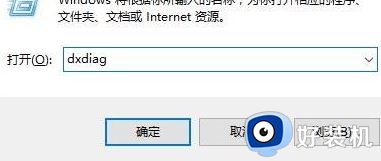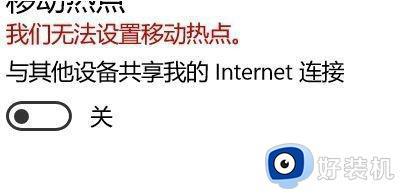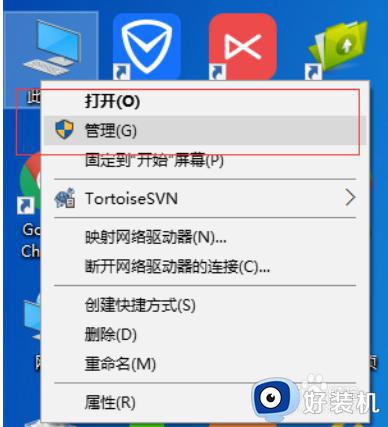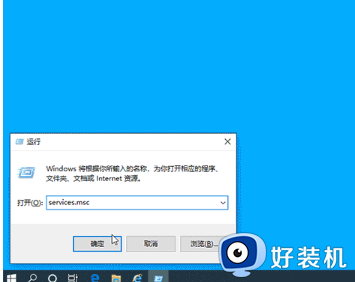我们无法设置移动热点win10家庭版笔记本 我们无法设置移动热点怎么解决win10系统
时间:2023-08-28 17:26:20作者:haoxt
我们的win10笔记本电脑在连接网络之后,就可以利用自带的无线网卡开启移动热点,方便其他移动设备连接wifi热点,有用户遇到我们无法设置移动热点win10家庭版笔记本的问题,这是怎么回事呢?出现这个问题可能是无线网卡有问题,下面就来看看我们无法设置移动热点怎么解决win10系统。
解决方法:
1、在电脑桌面,找到“此电脑”,右击它。
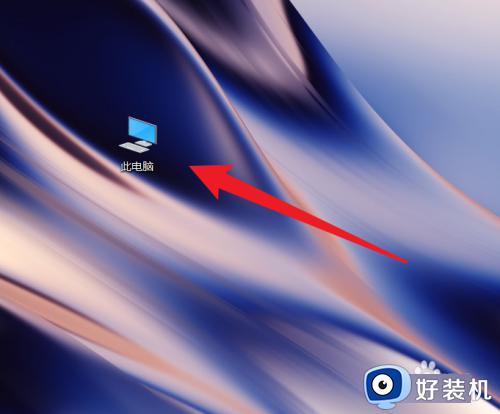
2、找到“管理”选项,点击它。
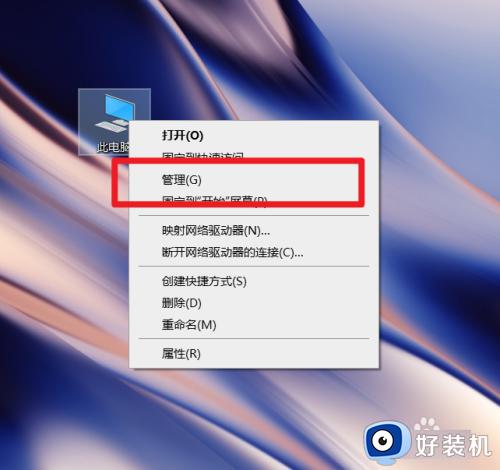
3、在计算机管理窗口,点击“设备管理器”。
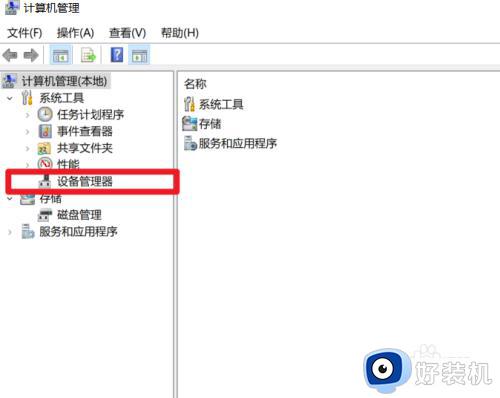
4、找到页面右侧内容中的“Microsoft Wi-Fi Direct Virtual Adapter”,右击它,并点击“启用设备”按钮。
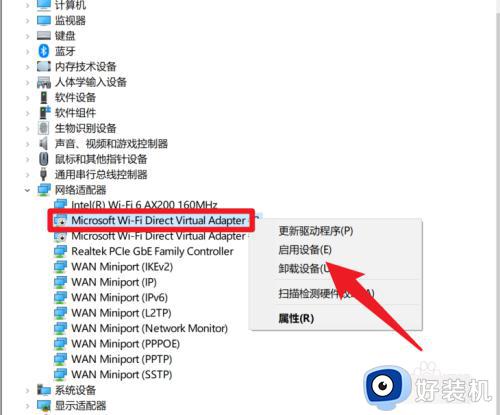
5、回到移动热点设置页面,即可成功打开Windows10移动热点。
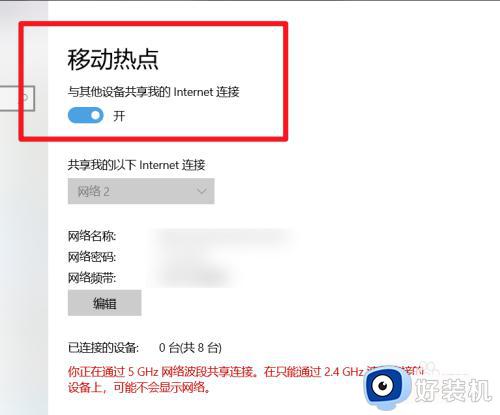
我们无法设置移动热点win10家庭版笔记本的解决方法就是这样子,如果你有遇到这个问题,就可以参考上面的教程来解决。